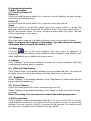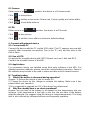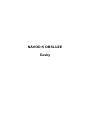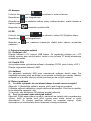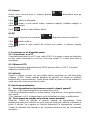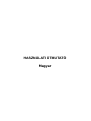Pagina wordt geladen...
Pagina wordt geladen...
Pagina wordt geladen...
Pagina wordt geladen...
Pagina wordt geladen...
Pagina wordt geladen...
Pagina wordt geladen...
Pagina wordt geladen...
Pagina wordt geladen...
Pagina wordt geladen...
Pagina wordt geladen...
Pagina wordt geladen...
Pagina wordt geladen...
Pagina wordt geladen...
Pagina wordt geladen...
Pagina wordt geladen...
Pagina wordt geladen...
Pagina wordt geladen...
Pagina wordt geladen...
Pagina wordt geladen...
Pagina wordt geladen...
Pagina wordt geladen...
Pagina wordt geladen...
Pagina wordt geladen...
Pagina wordt geladen...
Pagina wordt geladen...
Pagina wordt geladen...
Pagina wordt geladen...
Pagina wordt geladen...
Pagina wordt geladen...
Pagina wordt geladen...
Pagina wordt geladen...

GEBRUIKSAANWIJZING
Nederlands

Inleiding
Dank u voor de aanschaf van deze MID. Lees aandachtig de handleiding en houd
u aan de instructies alvorens het apparaat in gebruik te nemen.
I. Opmerking
1 . Vermijd dat het apparaat valt. Nooit het toestel hard schudden,anders kan het
display beschadigen, of kapot gaan.
2 . Gebruik geen metalen voorwerpen op het scherm om krassen en kortsluiting
te voorkomen.
3 . Maak een backup van uw gegevens in het geval dat uw belangrijke gegevens
verloren gaan, met name voordat u de firmware –upgrade uitvoert.
4 . Haal het tablet niet uit elkaar, of de garantie vervalt. Maak het display niet
schoon met alcohol , thinner of benzeen .
5 . Ontkoppel de eenheid nooit tijdens het formatteren of uploaden / downloaden,
of de procedures kunnen onherstelbare schade opleveren.
6 . Houdt tablet weg van water of andere vloeistoffen, en stop geen vreemde
voorwerpen in het apparaat .
7 . Gebruik het toestel niet op plaatsen die extreem warm, koud, stoffig of vochtig
zijn.
8 . Specificaties zijn onderhevig aan verandering en verbetering zonder
voorafgaande kennisgeving.
II. Uitleg van de knoppen op toestel
15. Voeding LED
16. Voorzijde Camera
17. Reset
18. Hoofdtelefoon uitgang
19. HDMI interface
20. MIC
21. Micro USB interface
22. Aansluiting lader
23. Power aan/uit
24. TF kaart interface
25. Volume +,Volume –
26. Luidspreker
27. Achterzijde Camera
28. Flitser /Lamp

III . Bediening Instructie
1 . Basisbediening
1.1 . Power aan- / uitschakelen
Inschakelen
Houd de “power” schakelaar gedurende 5 seconden ingedrukt en het opstart logo
verschijnt en de tablet start op.
Uitschakelen
Houd de schakelaar 5 seconden ingedrukt om het apparaat uit te schakelen, en
bevestig het afsluit venster met “OK” om toestel uit te schakelen
Slaap functie
Wanneer het apparaat ingeschakeld is, druk op de power schakelaar, en de
tablet komt in de slaapstand, en het scherm wordt uitgeschakeld. Druk de
schakelaar nogmaals in, en de tablet komt weer in de normale modus. U kunt
deze functie gebruiken wanneer u het toestel tijdelijk niet gebruikt, om energie te
besparen .
1.2 . Het opladen
Wanneer het toestel een lage accu status aangeeft, dan kunt u de tablet opladen
door de meegeleverde lader.
Opmerking:. Om de levensduur van de batterij te verbeteren, kunt u deze 15
minuten langer opladen nadat de tablet heeft aangegeven dat batterij vol is
1.3. Hoofd menu
Klik op de icoon in het hoofdmenu, het hoofdscherm met alle applicaties
verschijnt. Hier ziet u instellingen, muziek afspelen, web browser en andere
applicaties die u mogelijk installeert.

2 . instellingen
Klik op "Instellingen" in het hoofdmenu om de instelling in te gaan. Klik op de
betreffende instelling items om deze te selecteren.
2.0 Taal instellen
Klik op Language & Input. Daarna op Language klikken en naar beneden scrollen
totdat u de juiste taal heeft gevonden en deze aanklikken.
2.1.Date en tijd instellen
Klik op "Datum & tijd" voor de interface naar de datum en de tijd in te stellen . U
kunt de datum, tijdzone, tijd, tijdnotatie en datumnotatie enz. instellen in het
menu .
2.2 . helderheid
Selecteer "Display" in de instelling interface. Klik op "Helderheid, en schuif de
balk om de helderheid aan te passen .
2.3 . Time-out scherm
Stel de vertraging in voordat het scherm automatisch wordt uitgeschakeld.
Selecteer " Display" in de instelling interface. Klik op "Sleep " in te voeren, en klik
op de gewenste tijd .
Opmerking: De instelling van het scherm time-out is niet beschikbaar
tijdens het afspelen van video.
3 . Wi-Fi - verbinding
Klik op "Instellingen " in het hoofdmenu interface. Schuif Wi-Fi naar “aan” om
deze in te schakelen, en tablet zoekt naar beschikbare netwerken. Klik op de
naam van het gewenste netwerk, het verschijnt de instelling venster. U kunt hem
aansluiten op WIFI volgens de aanwijzingen. U moet meestal de gebruikersnaam
en het wachtwoord invullen indien het netwerk versleuteld is.
4 . Installeren , verwijderen en Run toepassingen
4.1 Installeer
Er zijn vele manieren om applicaties onder Android te installeren, zoals
installeren via USB, door programma van derden. We introduceren hier installatie
door Apps Installer.
Klik op de "APKInstaller" in het hoofdmenu om de "installeren en te beheren"
interface binnen te gaan .
Selecteer de APK- bestand dat u wilt en voer de installatie van het programma
-interface . Klik op "Installeer" om de applicatie automatisch te installeren . Na de
installatie vraagt het "Open" en "Finish". Klik op "Open" om de toepassing te
openen . Klik op " Finish" om af te sluiten .
4.2 De-installeren
U kunt de bijbehorende software van derden management tool gebruiken of de
geïnstalleerde applicatie management software van het apparaat om applicaties
te installeren.

Selecteer "Instellingen / Toepassingen / Toepassingen beheren" om de
geïnstalleerde toepassingen te selecteren en controleer de eigenschap van de
APK file en je kan deze evt. verwijderen.
5 . Maak verbinding met internet
5.1 . Na het verbinden met WIFI, opent u de browser en voert u het webadres in,
dan kunt u starten met surfen op het web.
5.2 . Klik op het pictogram om de bladwijzer in te voeren om de browser
geschiedenis te bekijken. Klik op de webpagina die u wilt openen .
6 . Audio en video afspelen
6.1. audio afspelen.
Klik op de " MUSIC" icoon in het hoofdmenu om het afspelen van audio -interface
in te voeren. Het bevat de audio- bestanden in het apparaat, en je kan op de
bestandsnaam klikken om deze af te spelen. In de audio afspeel -interface , klik
op de icoontjes om / volume pauze / volume verhogen / verlagen / FF / REW
afspelen/ te selecteren.
6.2 . video afspelen
Klik op de "Galerij" icoon in het hoofdmenu om het afspelen van video -interface
te starten . Het bevat de video- bestanden in het apparaat, en je kan op de
bestandsnaam klikken om deze af te spelen. In de video afspeel interface, raak
het scherm aan en een pop- up venster verschijnt met de bediening
pictogrammen en klik op de icoontjes om / volume pauze / volume verhogen /
verlagen spelen / u naar het volgende bestand / naar het vorige bestand te
selecteren.....
7 . foto bekijken
Klik op "Galerij" in het hoofdmenu om de map met foto’s te openen. Selecteer en
klik op de map die u wilt openen. Klik op de miniatuur van de foto om het te
bekijken .
Raak het scherm aan en een pop-up venster verschijnt met de bedieningsiconen.
Tijdens het bekijken van de foto, kunt u inzoomen / uitzoomen / doorgaan naar
volgende foto / doorgaan naar de vorige foto / roteren / verwijderen ...
8 . camera
Klik op "Camera" in het hoofdmenu .
8.1 Camera
Als de cursor op positie staat, bevindt het apparaat zich in de
camerastand.
Klik op om foto te maken.
Klik op om de scène -modus, het beeldformaat, beeldkwaliteit en kleur
effect in te stellen.
Klik op om de witbalans in te stellen.

8.2 DV
Als de cursor op positie staat, bevindt het apparaat zich in de
DV-modus .
Klik op om film te maken.
Klik op om de kleur effect in te stellen of te herstellen naar de
standaardinstellingen.
9 . Sluit een extern apparaat aan
9.1 . Verbinding met de PC
Verbind het apparaat met de pc via de USB-kabel. Op de PC verschijnen twee
nieuwe schijf symbolen na succesvolle aansluiting . Een daarvan is de TF-kaart ,
en de andere is het ingebouwde geheugen.
9.2 . Gebruik van OTG
Het ondersteunt een portable apparaat met FAT32 formaat, zoals USB-stick en
MP3 . Sluit het portable apparaat aan middels de OTG verloopkabel op de MID .
9.3 . toepassingen
Voor handig gebruik, installeerden we een aantal software van derden in de MID .
Voor een gedetailleerde werking en methoden, kijk dan op de bijbehorende
instructie. Sommige van de applicaties kunnen mogelijk niet kunnen worden
gebruikt in verchillende gebieden vanwege de netwerkdienst.
IV. Probleemoplossingen
1 . Wat als het apparaat vreemd doet tijdens normaal gebruik?
Antwoord :
1 ) Start het apparaat opnieuw om te zien of het verholpen is.
2) Laad het apparaat door de lader om de batterij te activeren. Zorg dat er
spanning is voordat je hem aanzet .
3 ) Er wordt voorgesteld om het besturingssysteem van het apparaat te upgraden
door professionele service.
2 . Waarom is de standby-tijd soms zo kort?
Antwoord : het gebruik van de batterij is allemaal afhankelijk van de temperatuur
en van gebruik. Als de temperatuur te hoog of te laag is, kan het gebruik van de
batterij worden beïnvloed. We adviseren het apparaat in normale temperatuur te
gebruiken. Het gebruik van de tijd wordt ook beïnvloed door toegenomen volume
en veel geopende applicaties en inschakelen van Wifi en helderheid.
Pagina wordt geladen...
Pagina wordt geladen...
Pagina wordt geladen...
Pagina wordt geladen...
Documenttranscriptie
GEBRUIKSAANWIJZING Nederlands Inleiding Dank u voor de aanschaf van deze MID. Lees aandachtig de handleiding en houd u aan de instructies alvorens het apparaat in gebruik te nemen. I. Opmerking 1 . Vermijd dat het apparaat valt. Nooit het toestel hard schudden,anders kan het display beschadigen, of kapot gaan. 2 . Gebruik geen metalen voorwerpen op het scherm om krassen en kortsluiting te voorkomen. 3 . Maak een backup van uw gegevens in het geval dat uw belangrijke gegevens verloren gaan, met name voordat u de firmware –upgrade uitvoert. 4 . Haal het tablet niet uit elkaar, of de garantie vervalt. Maak het display niet schoon met alcohol , thinner of benzeen . 5 . Ontkoppel de eenheid nooit tijdens het formatteren of uploaden / downloaden, of de procedures kunnen onherstelbare schade opleveren. 6 . Houdt tablet weg van water of andere vloeistoffen, en stop geen vreemde voorwerpen in het apparaat . 7 . Gebruik het toestel niet op plaatsen die extreem warm, koud, stoffig of vochtig zijn. 8 . Specificaties zijn onderhevig aan verandering en verbetering zonder voorafgaande kennisgeving. II. Uitleg van de knoppen op toestel 15. 16. 17. 18. 19. 20. 21. 22. 23. 24. 25. 26. Voeding LED Voorzijde Camera Reset Hoofdtelefoon uitgang HDMI interface MIC Micro USB interface Aansluiting lader Power aan/uit TF kaart interface Volume +,Volume – Luidspreker 27. 28. Achterzijde Camera Flitser /Lamp III . Bediening Instructie 1 . Basisbediening 1.1 . Power aan- / uitschakelen Inschakelen Houd de “power” schakelaar gedurende 5 seconden ingedrukt en het opstart logo verschijnt en de tablet start op. Uitschakelen Houd de schakelaar 5 seconden ingedrukt om het apparaat uit te schakelen, en bevestig het afsluit venster met “OK” om toestel uit te schakelen Slaap functie Wanneer het apparaat ingeschakeld is, druk op de power schakelaar, en de tablet komt in de slaapstand, en het scherm wordt uitgeschakeld. Druk de schakelaar nogmaals in, en de tablet komt weer in de normale modus. U kunt deze functie gebruiken wanneer u het toestel tijdelijk niet gebruikt, om energie te besparen . 1.2 . Het opladen Wanneer het toestel een lage accu status aangeeft, dan kunt u de tablet opladen door de meegeleverde lader. Opmerking:. Om de levensduur van de batterij te verbeteren, kunt u deze 15 minuten langer opladen nadat de tablet heeft aangegeven dat batterij vol is 1.3. Hoofd menu Klik op de icoon in het hoofdmenu, het hoofdscherm met alle applicaties verschijnt. Hier ziet u instellingen, muziek afspelen, web browser en andere applicaties die u mogelijk installeert. 2 . instellingen Klik op "Instellingen" in het hoofdmenu om de instelling in te gaan. Klik op de betreffende instelling items om deze te selecteren. 2.0 Taal instellen Klik op Language & Input. Daarna op Language klikken en naar beneden scrollen totdat u de juiste taal heeft gevonden en deze aanklikken. 2.1.Date en tijd instellen Klik op "Datum & tijd" voor de interface naar de datum en de tijd in te stellen . U kunt de datum, tijdzone, tijd, tijdnotatie en datumnotatie enz. instellen in het menu . 2.2 . helderheid Selecteer "Display" in de instelling interface. Klik op "Helderheid, en schuif de balk om de helderheid aan te passen . 2.3 . Time-out scherm Stel de vertraging in voordat het scherm automatisch wordt uitgeschakeld. Selecteer " Display" in de instelling interface. Klik op "Sleep " in te voeren, en klik op de gewenste tijd . Opmerking: De instelling van het scherm time-out is niet beschikbaar tijdens het afspelen van video. 3 . Wi-Fi - verbinding Klik op "Instellingen " in het hoofdmenu interface. Schuif Wi-Fi naar “aan” om deze in te schakelen, en tablet zoekt naar beschikbare netwerken. Klik op de naam van het gewenste netwerk, het verschijnt de instelling venster. U kunt hem aansluiten op WIFI volgens de aanwijzingen. U moet meestal de gebruikersnaam en het wachtwoord invullen indien het netwerk versleuteld is. 4 . Installeren , verwijderen en Run toepassingen 4.1 Installeer Er zijn vele manieren om applicaties onder Android te installeren, zoals installeren via USB, door programma van derden. We introduceren hier installatie door Apps Installer. Klik op de "APKInstaller" in het hoofdmenu om de "installeren en te beheren" interface binnen te gaan . Selecteer de APK- bestand dat u wilt en voer de installatie van het programma -interface . Klik op "Installeer" om de applicatie automatisch te installeren . Na de installatie vraagt het "Open" en "Finish". Klik op "Open" om de toepassing te openen . Klik op " Finish" om af te sluiten . 4.2 De-installeren U kunt de bijbehorende software van derden management tool gebruiken of de geïnstalleerde applicatie management software van het apparaat om applicaties te installeren. Selecteer "Instellingen / Toepassingen / Toepassingen beheren" om de geïnstalleerde toepassingen te selecteren en controleer de eigenschap van de APK file en je kan deze evt. verwijderen. 5 . Maak verbinding met internet 5.1 . Na het verbinden met WIFI, opent u de browser en voert u het webadres in, dan kunt u starten met surfen op het web. 5.2 . Klik op het pictogram om de bladwijzer in te voeren om de browser geschiedenis te bekijken. Klik op de webpagina die u wilt openen . 6 . Audio en video afspelen 6.1. audio afspelen. Klik op de " MUSIC" icoon in het hoofdmenu om het afspelen van audio -interface in te voeren. Het bevat de audio- bestanden in het apparaat, en je kan op de bestandsnaam klikken om deze af te spelen. In de audio afspeel -interface , klik op de icoontjes om / volume pauze / volume verhogen / verlagen / FF / REW afspelen/ te selecteren. 6.2 . video afspelen Klik op de "Galerij" icoon in het hoofdmenu om het afspelen van video -interface te starten . Het bevat de video- bestanden in het apparaat, en je kan op de bestandsnaam klikken om deze af te spelen. In de video afspeel interface, raak het scherm aan en een pop- up venster verschijnt met de bediening pictogrammen en klik op de icoontjes om / volume pauze / volume verhogen / verlagen spelen / u naar het volgende bestand / naar het vorige bestand te selecteren..... 7 . foto bekijken Klik op "Galerij" in het hoofdmenu om de map met foto’s te openen. Selecteer en klik op de map die u wilt openen. Klik op de miniatuur van de foto om het te bekijken . Raak het scherm aan en een pop-up venster verschijnt met de bedieningsiconen. Tijdens het bekijken van de foto, kunt u inzoomen / uitzoomen / doorgaan naar volgende foto / doorgaan naar de vorige foto / roteren / verwijderen ... 8 . camera Klik op "Camera" in het hoofdmenu . 8.1 Camera Als de cursor op camerastand. Klik op positie staat, bevindt het apparaat zich in de om foto te maken. Klik op om de scène -modus, het beeldformaat, beeldkwaliteit en kleur effect in te stellen. Klik op om de witbalans in te stellen. 8.2 DV Als de cursor op DV-modus . Klik op positie staat, bevindt het apparaat zich in de om film te maken. Klik op om de kleur effect in te stellen of te herstellen naar de standaardinstellingen. 9 . Sluit een extern apparaat aan 9.1 . Verbinding met de PC Verbind het apparaat met de pc via de USB-kabel. Op de PC verschijnen twee nieuwe schijf symbolen na succesvolle aansluiting . Een daarvan is de TF-kaart , en de andere is het ingebouwde geheugen. 9.2 . Gebruik van OTG Het ondersteunt een portable apparaat met FAT32 formaat, zoals USB-stick en MP3 . Sluit het portable apparaat aan middels de OTG verloopkabel op de MID . 9.3 . toepassingen Voor handig gebruik, installeerden we een aantal software van derden in de MID . Voor een gedetailleerde werking en methoden, kijk dan op de bijbehorende instructie. Sommige van de applicaties kunnen mogelijk niet kunnen worden gebruikt in verchillende gebieden vanwege de netwerkdienst. IV. Probleemoplossingen 1 . Wat als het apparaat vreemd doet tijdens normaal gebruik? Antwoord : 1 ) Start het apparaat opnieuw om te zien of het verholpen is. 2) Laad het apparaat door de lader om de batterij te activeren. Zorg dat er spanning is voordat je hem aanzet . 3 ) Er wordt voorgesteld om het besturingssysteem van het apparaat te upgraden door professionele service. 2 . Waarom is de standby-tijd soms zo kort? Antwoord : het gebruik van de batterij is allemaal afhankelijk van de temperatuur en van gebruik. Als de temperatuur te hoog of te laag is, kan het gebruik van de batterij worden beïnvloed. We adviseren het apparaat in normale temperatuur te gebruiken. Het gebruik van de tijd wordt ook beïnvloed door toegenomen volume en veel geopende applicaties en inschakelen van Wifi en helderheid.-
 1
1
-
 2
2
-
 3
3
-
 4
4
-
 5
5
-
 6
6
-
 7
7
-
 8
8
-
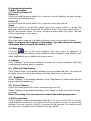 9
9
-
 10
10
-
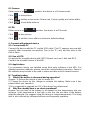 11
11
-
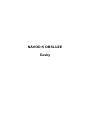 12
12
-
 13
13
-
 14
14
-
 15
15
-
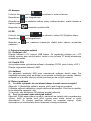 16
16
-
 17
17
-
 18
18
-
 19
19
-
 20
20
-
 21
21
-
 22
22
-
 23
23
-
 24
24
-
 25
25
-
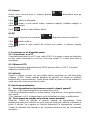 26
26
-
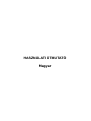 27
27
-
 28
28
-
 29
29
-
 30
30
-
 31
31
-
 32
32
-
 33
33
-
 34
34
-
 35
35
-
 36
36
-
 37
37
-
 38
38
-
 39
39
-
 40
40
-
 41
41
-
 42
42
in andere talen
- English: Overmax BaseCore 9+ User manual
- slovenčina: Overmax BaseCore 9+ Používateľská príručka
- čeština: Overmax BaseCore 9+ Uživatelský manuál
- polski: Overmax BaseCore 9+ Instrukcja obsługi
- română: Overmax BaseCore 9+ Manual de utilizare